פרסומת
נובה הייתה משגר אפליקציות עבור משתמשי כוח אנדרואיד באיזה משגר Android צריך להשתמש? אנו משווים את הטוב ביותר!משגרים מדהימים אלה ירגישו במכשיר האנדרואיד שלכם חדש לגמרי. קרא עוד במשך השנים האחרונות. כשהיא הופיעה לראשונה בסצנה, נובה התפרסמה בכמות האפשרויות הגדולות ביותר של התאמה אישית שהיא הציעה.
אפילו בעדכונים האחרונים, נובה הוסיפה באופן קבוע תכונות חדשות למפעיל - והיא מציעה המון בחינם. אבל אם אתם מחפשים תכונות של משתמשי כוח כמו תנועות החלקה, קבוצות מגירות מותאמות אישית, אפליקציות נסתרות ועוד, תרצו לשדרג ל- Nova Launcher Prime תמורת 4.99 דולר.
היום אנו מדברים על התכונות החזקות הללו שהופכות את נובה פריי למפעיל הכללי הטוב ביותר.
הורד:משגר נובה (חינם) | משגר נובה ($4.99)
1. הביאו חיפוש קישור עמוק לנובה עם קיצור דרך שומשום
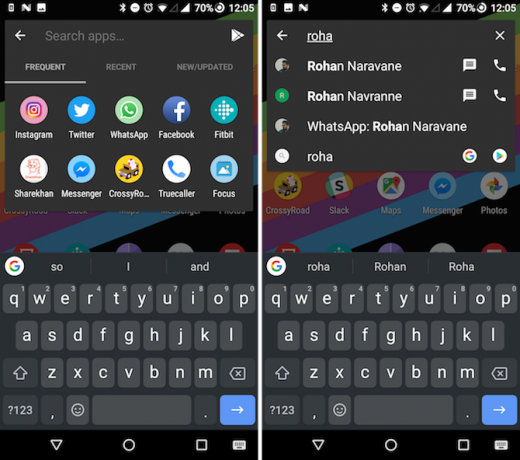
החיפוש במכשירי אנדרואיד רחוק מלהיות אופטימלי. אתה יכול לנסות לעבור ל משגר שונה כמו אווי אתה צריך לנסות משגר אנדרואיד מהיר וברק זהמשגר אווי הוא משגר האנדרואיד חסר ההבלים שחיכית לו. קרא עוד , אך יתכן וזה לא שווה את זה עבור תכונה אחת בלבד. קיצורי דרך לשומשום היא אפליקציה של צד שלישי עם שילוב מקורי של נובה משגר. לאחר קישור זה, תוכל לגשת ליותר ממאה סוגים שונים של קיצורי דרך בתוך היישום ישירות מתכונת החיפוש של נובה.
משמעות הדבר היא שכאשר אתה מחפש את שם איש הקשר, אתה תראה את השם שלו שיחת WhatsApp 10 תכונות WhatsApp הטובות ביותר שכולם חייבים לדעתרוצה להפיק את המרב מ- WhatsApp? כמה תכונות - נסתרות וברורות, חדשות וישנות - חיוניות לשיפור החוויה שלך. הנה כמה מהטובים ביותר. קרא עוד גם כן. גם חיפוש אחר משהו בחנות Play הופך להיות קל.
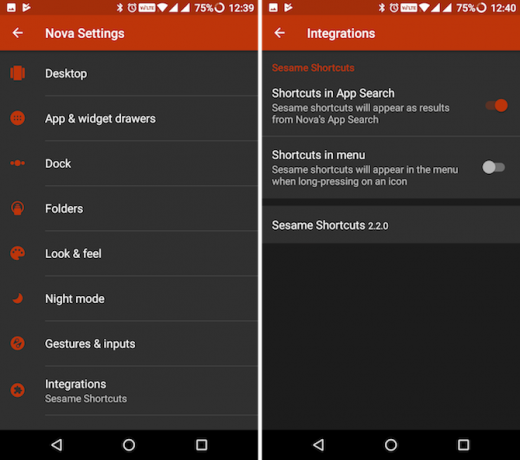
קיצורי דרך לשומשום מתקיים בניסיון של 14 יום, ואחרי זה תצטרך לשלם 2.99 דולר. הפעל את אפליקציית קיצורי הדרך לשומשום, הפעל את האינטגרציה של נובה ואז עבור אל הגדרות נובה > שילובים ולהפעיל את שילוב החיפוש.
הורד:קיצורי דרך לשומשום (ניסיון למשך 14 יום, רכישה בסך 2.99 $ באפליקציה).
2. שלב את דף Google Now
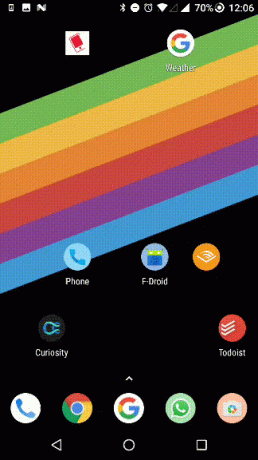
קבלת גישה אל דף Google Now 4 גוגל עכשיו ב- Tap תכונות שלא ידעת עליהםGoogle Assistant אולי מחליף את Google Now ב- Tap, אך ל- Now on Tap עדיין יש כמה תכונות נהדרות. קרא עוד תנועה להחלפה אינה קלה אם אתה משתמש במפעיל אפליקציות של צד שלישי (לאחר ההפעלה של Google Assistant, זה קשה עוד יותר). משגר של נובה יש דרך לעקיפת המפתח לשילוב הפיצ'ר של משגר הפיקסלים בו דף Google Now משתלב בדף השמאלי ביותר של המשגר.
תצטרך להטעין בצד כיצד להטביע את כל הקבצים בטלפון או בטאבלט אנדרואיד שלךיתכן שנתקלת בעבר במונח "טעינה צדדית", אבל מה המשמעות של זה? ואיך אתה יכול להסתובב עם אפליקציות או קבצים עם טעינה לצדדים? קרא עוד האפליקציה הרשמית של חברת נובה גוגל. אז לך ל הגדרות נובה > גוגל עכשיו והפעל את הדף.
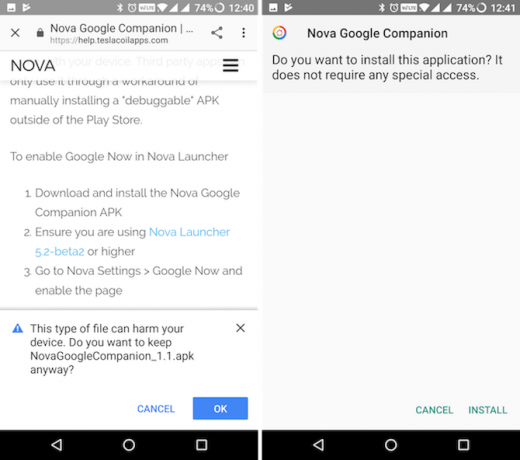
כעת חזרו למסך הבית והחלקו לדף השמאלי ביותר. גוגל עכשיו אמור להיות שם.
הורד:נווה גוגל נלווה (חינם)
3. התאם אישית מחוות החלקה
כפי שתלמד במאמר זה, מחוות הן החלק הראשון של נובה. והם מתחילים ממש על מסך הבית. כמו כל משגר אחר, החלקה עם אצבע אחת מעלה את החיפוש, החלקה מעלה מראה את מגירת האפליקציות. אבל זו רק ההתחלה. ניתן להגדיר תנועות הקש פעמיים, החלקה של שתי אצבעות (למעלה ולמטה), תנועות צביטה, תנועות סיבוב ועוד.
כדי לראות את כל האפשרויות, עבור אל הגדרות נובה ובחר מחוות ותשומות.
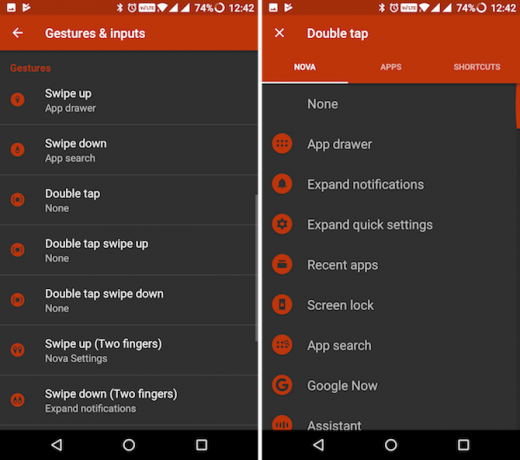
אתה יכול להשתמש בכל מחווה כדי לפתוח אפליקציה, קיצור דרך או פעולה ספציפית לנובה.
4. צור כרטיסייה חדשה במגירת האפליקציות
השלבים להפעלת תכונה זו מעט מפותלים, אך לאחר שתקבע אותה, יהיה לך מספר כרטיסיות במגירת האפליקציות, כאשר לכל אחת מהן מבחר יישומים שונה.
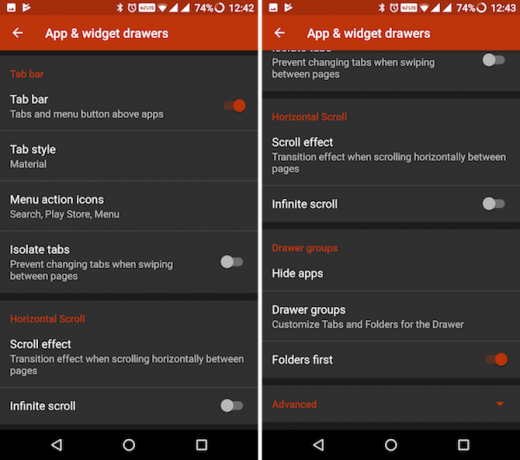
ליצירת כרטיסייה חדשה במגירת האפליקציות, עבור אל הגדרות נובה > מגירות אפליקציות ווידג'טים וודא סרגל לשוניות מופעל.
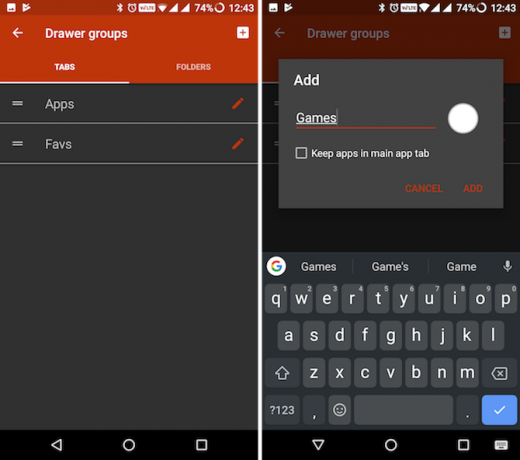
ואז גלול מטה אל קבוצות מגירות החלק והקש על קבוצות מגירות אפשרות. הקש על + לחץ כאן כדי ליצור כרטיסייה חדשה. הקש על ערוך כפתור לצד שם כרטיסייה כדי להוסיף אפליקציות למגירה החדשה.
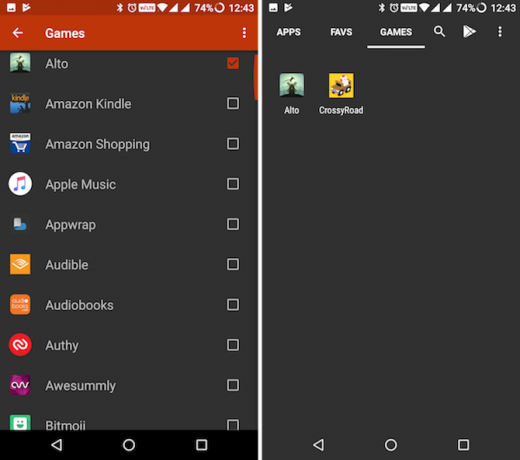
5. מחווה להחליק תיקייה מוסתרת
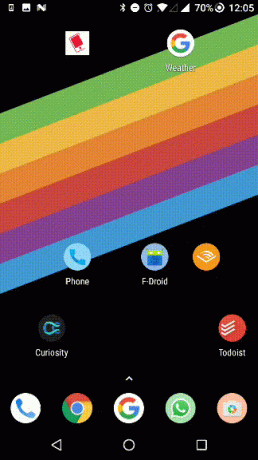
Nova Prime מאפשר לך להסתיר תיקיות מאחורי אייקוני אפליקציות. אתה יכול להחליק למעלה באפליקציה כדי לחשוף תיקיה שמסתתרת מאחוריה. לאחר הפעלת האפליקציה הראשונה בתיקיה הופכת לאפליקציה מקדימה. זו יכולה להיות דרך נהדרת לקבל גישה מהירה למאגר של אפליקציות קשורות, מבלי לבלגן את רשת הסמלים המעוצבות שלך בקפדנות.
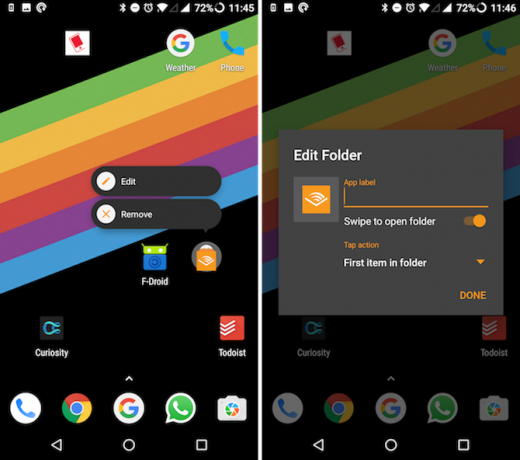
ראשית, צור את התיקיה והוסף את כל אייקוני האפליקציה. הקש והחזק את התיקיה. מ ה ערוך תיקיה מסך, החלף את החלק כדי לפתוח תיקיה אפשרות. אם אתה רוצה שפעולת הברז תהיה משהו אחר מלבד פתיחת האפליקציה הראשונה בתיקיה, הקש על התפריט הנפתח למטה הקש על פעולה. אתה יכול לבחור כל אפליקציה, קיצור דרך או פעולה של נובה כאן.
6. צור קיצורי דרך מהירים לפעולות אפליקציה
אתה יכול להפעיל א החלק תנועה גש במהירות לאפליקציות וקיצורי דרך עם מחוות מותאמות אישית עבור אנדרואידבקרות תנועה מקלות על הניווט במהירות סביב מכשיר ה- Android שלך. קרא עוד עבור כל אפליקציה במסך הבית. בדרך זו תוכלו להפעיל אפליקציה קשורה על ידי החלקה או הפעלה של קיצור דרך הקשור לאפליקציה. לדוגמה, החלקה באפליקציית הטלפון יכולה להפעיל את אפליקציית אנשי הקשר, או החלקה באפליקציית הודעות יכולה להכניס אותך לתצוגת הודעות ישירות עבור האחרת המשמעותית שלך.
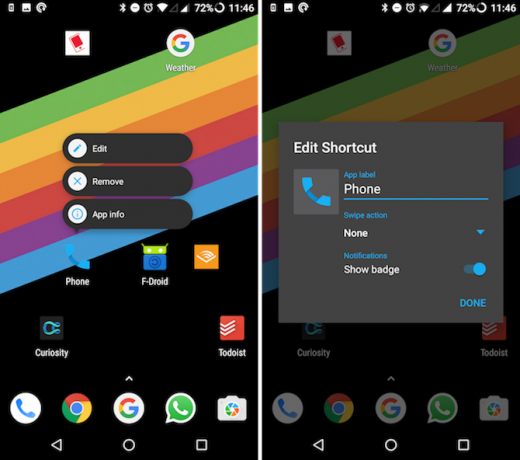
כדי להקצות מחווה להחליק ליישום, הקש והחזק את היישום והקש על ה- החלק פעולה קטע.
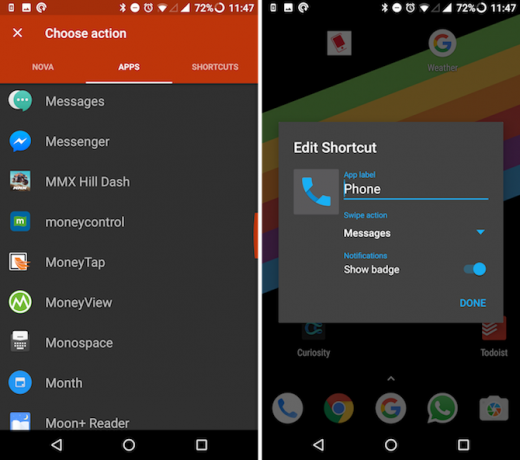
7. השתמש בתגיות ההודעות של אנדרואיד Oreo
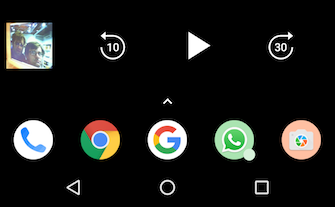
אנדרואיד אוראו אנדרואיד O הוא Oreo ויוצא בקרובלאחר חודשים של ספקולציות, גוגל אישרה כי אנדרואיד 8.0 היא אנדרואיד אוראו. ולגבי המעט המזל שמחזיקים במכשירים הנכונים, אנדרואיד אוראו ייפתח בקרוב. קרא עוד מביא סגנון חדש של תגי אפליקציה, ונובה מאפשרת לך לקבל תכונה זו ללא שדרוג. מ הגדרות נובה, לך ל תגי הודעה. מכאן, בחר נקודות.
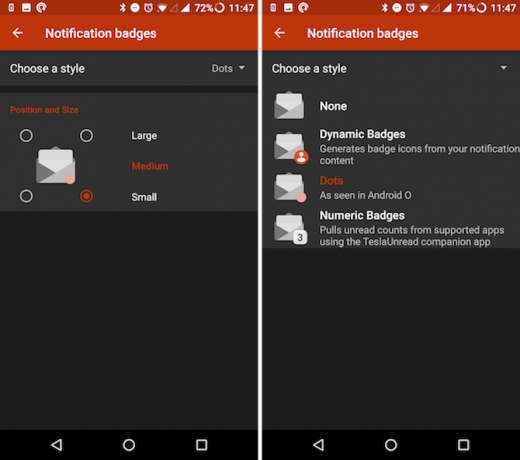
לאחר שתאפשר גישה ל- Nova עבור נובה, תראה אפשרויות התאמה אישית עבור הנקודה. אתה יכול לשים אותה בכל פינה באפליקציה ותוכל לבחור את הגודל.
8. קבל סמלים של אפליקציות אדפטיביות של אנדרואיד Oreo
דבר נוסף שאנדרואיד אוראו מנסה לעשות הוא לנרמל את אייקוני האפליקציות. אנדרואיד הייתה מערב פרוע כשמדובר בסמלים של אפליקציות. מעולם לא הייתה צורה או סגנון קפדניים כמו ב- iOS. פיצ'ר חדש זה מנסה להביא מעט סדר לאייקוני האפליקציות.
עם הגדרת סמלים אדפטיביים, אתה יכול לבחור סגנון רקע לסמל וסמל האפליקציה יתאים אותו. אתה יכול לבחור בין צורות עגולות, מרובעות ומעוגלות.
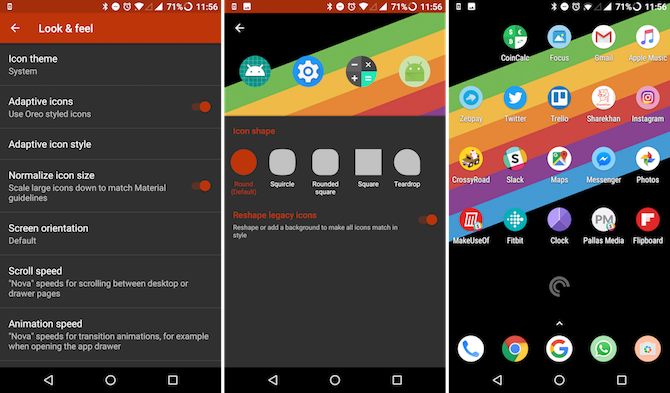
מ הגדרות נובה, בחר תסתכל ותרגיש, ולהדליק סמלים אדפטיביים. ואז בחר סגנון אייקון אדפטיבי. מכאן, הפעל את ה- לעצב מחדש אייקונים מדור קודם כדי לוודא שכל הסמלים שלך נראים זהים.
9. הסתר אפליקציות ממשגר
לך ל הגדרות נובה > מגירות אפליקציות ווידג'טים, ומה- קבוצות מגירות סעיף, בחר הסתר אפליקציות.
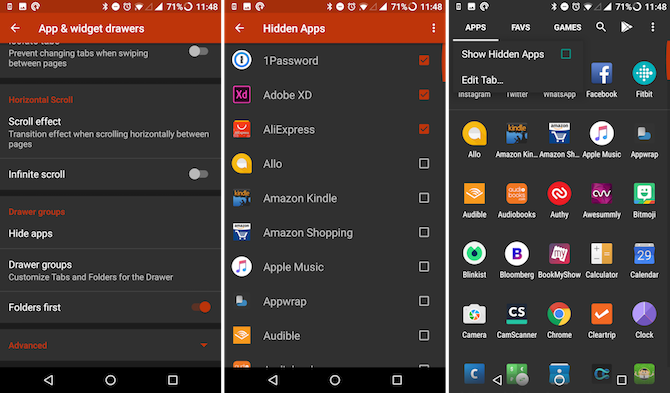
סמן את האפליקציות שאתה רוצה להסתיר. עכשיו כשאתה חוזר למגירת האפליקציות, הם לא ייעלמו.
לצפייה באפליקציות מוסתרות, הקש על לשונית מגירת האפליקציות בחלק העליון ובחר הצג אפליקציות נסתרות.
10. אל תשכח מתכונות נובה אחרות
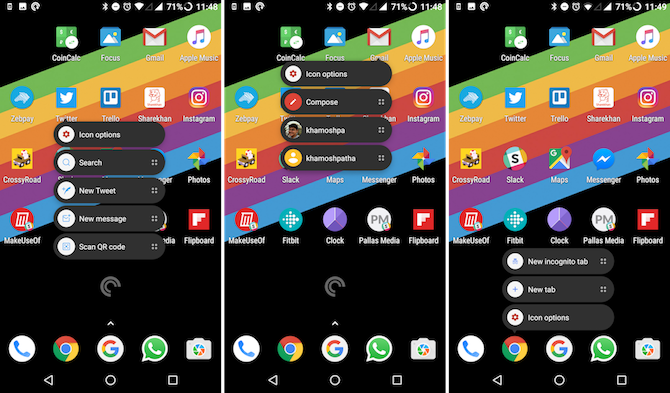
כפי שאמרתי בעבר, נובה נחנקת מלאה בתכונות התאמה ופרודוקטיביות. להלן כמה תכונות מדהימות שכדאי לנסות.
- כשאתה במסך הבית, הקש על כפתור הבית כדי לגשת במהירות לשדה החיפוש.
- הקש והחזק את אייקוני האפליקציה כדי לחשוף את תכונת קיצורי הדרך לאפליקציה של נוגט. זה מאפשר לך לקפוץ במהירות לחלק מסוים באפליקציה. מסמל אפליקציית טוויטר תוכלו להתחיל ציוץ חדש. מסמל האפליקציה של Gmail תוכלו לחבר הודעה חדשה.
הורד:משגר נובה (חינם) | משגר נובה ($4.99)
איך נראה הגדרת המשגר שלך?
תודה לתמיכה של נובה עבור חבילות סמל 6 חבילות אייקון מדהימות לחלוטין בחינם להעברת פנים לאנדרואיד שלךשינוי המראה של מכשיר האנדרואיד שלך לא צריך לעלות לך כלום. קרא עוד ופריסת נוזלים, יש לך בד ריק בצורה של מסך הבית. אתה יכול לארגן את האפליקציות והווידג'טים שלך בדיוק כמו שאתה אוהב.
אם אתה מחפש אפשרויות נוספות, ישנן כאלה הרבה סיבות לנסות את משגר החכם באנדרואיד 11 סיבות מפיות לנסות משגר חכם באנדרואידמחפש משגר Android חדש? זו הסיבה מדוע משגר חכם הוא בחירה נהדרת, בין אם אתה רוצה משהו פשוט או מיוחד. קרא עוד .
האם התאם אישית את מסך הבית שלך? כמו מה זה נראה? שתף אותנו בהגדרות של מסך הבית שלך בתגובות למטה.
Khamosh Pathak הוא סופר טכנולוגי עצמאי ומעצב חווית משתמש. כאשר הוא לא עוזר לאנשים להפיק את המיטב מהטכנולוגיה הנוכחית שלהם, הוא עוזר ללקוחות לתכנן אפליקציות ואתרי אינטרנט טובים יותר. בזמנו הפנוי תמצאו אותו צופה במבצעים של קומדיה בנטפליקס ומנסה שוב לעבור ספר ארוך. הוא @pixeldetective בטוויטר.


